Word öppnar dokument i skrivskyddat läge i Windows 11/10
Office - program som Word konverterar med jämna mellanrum, och ibland utan användarens samtycke, en fil till " Skrivskyddat"-läge(Read-only’ mode) medan den används. Ändringen av standardstatus kan vara irriterande eftersom läget inte tillåter någon redigering. Ändå kan du åtgärda det här problemet, så här!
Word öppnar dokument i skrivskyddat läge
Bortsett från dig, om någon annan har tillgång till din PC då, är chansen stor att han/hon har låst den av misstag eller avsiktligt för att hindra någon från att göra ändringar i innehållet i en fil. Om Microsoft Word - dokument öppnas i skrivskyddat(Read-only) läge på din Windows 11/10-dator, så här är stegen du behöver ta för att åtgärda problemet, sedan kan du ta bort skrivskyddat läge i Word genom att följa dessa metoder:
- Inaktiverar redigeringsbegränsningar
- Avmarkera " Öppna(Open) e-postbilagor och andra oredigerbara filer i läsvyn".
- Ändra Word-filegenskaper
- Inaktivera förhandsgranskningsfönstret (Preview Pane)i(File Explorer) filutforskaren .
Låt oss täcka de metoder som beskrivs ovan lite i detalj.
1] Inaktivera redigeringsbegränsningar
Öppna det skrivskyddade Word-dokumentet.
Gå till fliken " Granska(Review) " och leta efter alternativet som lyder " Begränsa redigering(Restrict Editing) " under den.
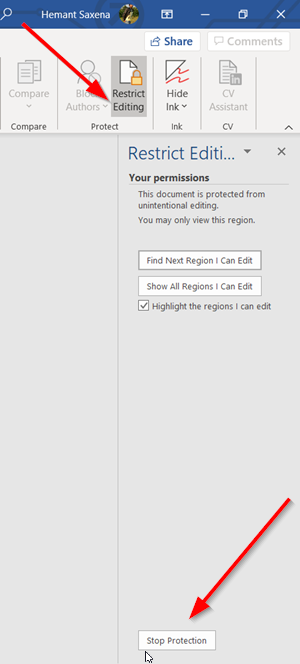
Klicka(Click) på fliken. Leta sedan efter knappen " Stoppskydd(Stop protection) " i den nya rutan som öppnas . Det ska synas längst ner i rutan. Tryck på knappen.
När du uppmanas att ange lösenordet, be personen som konfigurerade det att ge dig det.

Ange(Enter) lösenordet för att ta bort skrivskyddat läge.
2] Avmarkera "Öppna e-postbilagor och andra oredigerbara filer i läsvyn"
Ibland när du får en word-fil som en bilaga och försöker öppna den för att redigera den, kan du inte göra det eftersom den öppnas i "Skrivskyddat"-läge.
Öppna Word -filen på din dator. Klicka på fliken " Arkiv(File) " och gå till " Alternativ(Options) ".
I fönstret med Word-alternativ(Word Options) som öppnas byter du till fliken " Allmänt(General) " i det vänstra sidofältet.
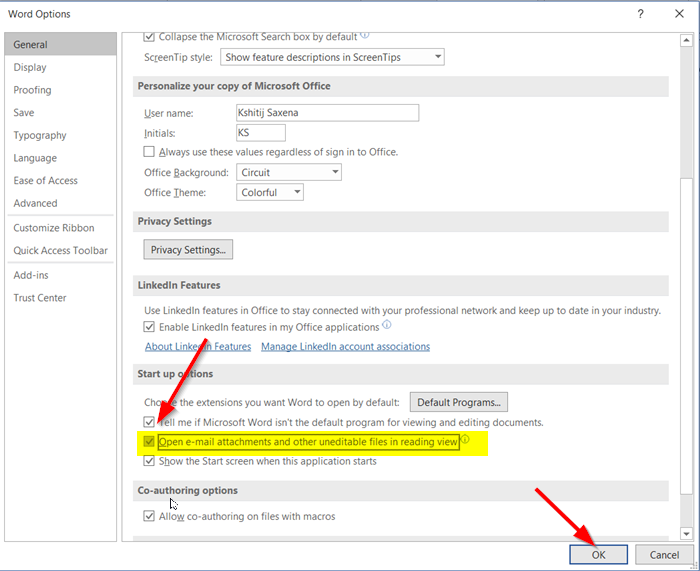
Bläddra sedan nedåt i den högra rutan och leta efter alternativet som lyder som " Öppna e-postbilagor och andra oredigerbara filer i läsvyn(Open e-mail attachments and other uneditable files in reading view) ".
Avmarkera rutan markerad mot alternativet och tryck på "OK"-knappen för att spara ändringarna.
Härefter(Hereafter) ska alla Word- filer du får som e-postbilagor öppnas i vanligt läge så att du kan redigera dem hur du vill.
3] Ändra Word-filegenskaper
Högerklicka(Right-click) på Word - dokumentet som endast öppnas i "Skrivskyddat"-läge och välj " Egenskaper(Properties) ".

Avmarkera rutan markerad med alternativet " Skrivskyddat(Read-only) ".
4(File Explorer) ] Inaktivera (Disable)förhandsgranskningsfönstret(Preview Pane) i filutforskaren
Det här hjälpte en del. Se om det hjälper dig; annars vänder du ändringarna.
Gå till avsnittet "Den här datorn" och klicka på fliken " Visa ".(View)

Välj nu helt enkelt alternativet som säger " Förhandsgranskningsruta(Preview pane) " i avsnittet Paneler . (Panes)Detta kommer att inaktivera fönstret om det var aktiverat tidigare.
That’s it!
Related posts
Åtgärda WINWORD.EXE-fel i Office Word på Windows 11/10
Så här visar du informationsrutan i File Explorer i Windows 11/10
Hur man använder Charmap och Eudcedit inbyggda verktyg i Windows 11/10
Så här kontrollerar du avstängnings- och startloggen i Windows 11/10
Microsoft Intune synkroniserar inte? Tvinga Intune att synkronisera i Windows 11/10
Hur man skapar ett radardiagram i Windows 11/10
Synkroniseringsinställningar fungerar inte eller är nedtonade i Windows 11/10
Fjärranropet misslyckades vid användning av DISM i Windows 11/10
Så här fixar du problem med disksignaturkollision i Windows 11/10
Ställ in Notepad++ som standardredigerare för .xml-filer i Windows 11/10
Bästa gratis Clipboard Manager-programvaran för Windows 11/10
Konvertera AVCHD till MP4 med dessa gratis omvandlare för Windows 11/10
Hur man byter hårddiskar i Windows 11/10 med Hot Swap
Vad är Windows.edb-filen i Windows 11/10
CPU körs inte med full hastighet eller kapacitet i Windows 11/10
Fixa Crypt32.dll inte hittades eller saknas fel i Windows 11/10
Mail och kalender-appen fryser, kraschar eller fungerar inte i Windows 11/10
Bästa gratis schemaprogramvara för Windows 11/10
Hur man lägger till Group Policy Editor till Windows 11/10 Home Edition
Windows Screen fortsätter att uppdatera sig själv automatiskt i Windows 11/10
